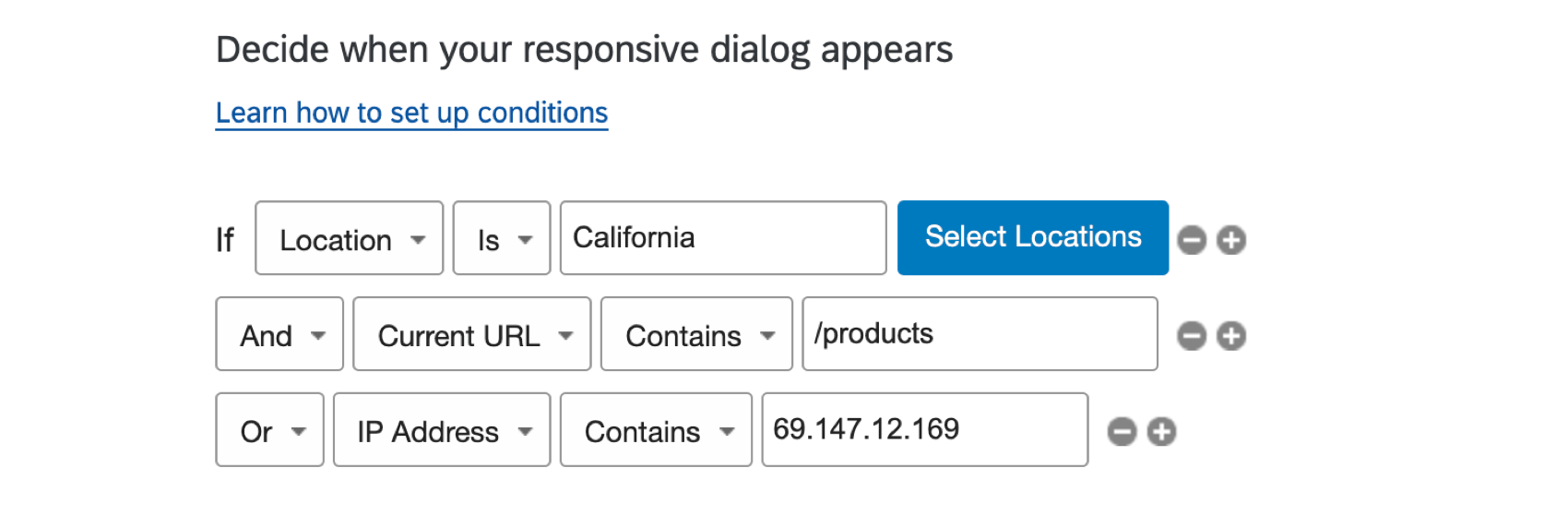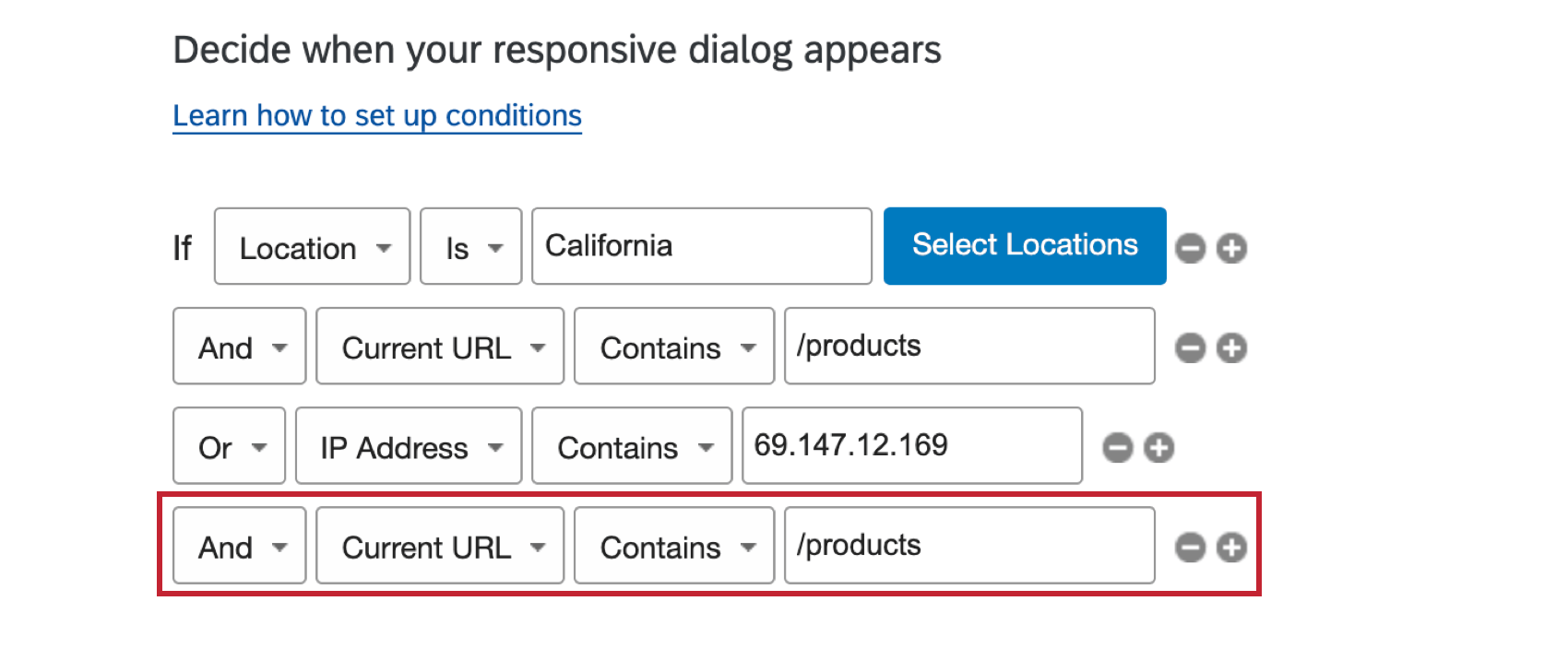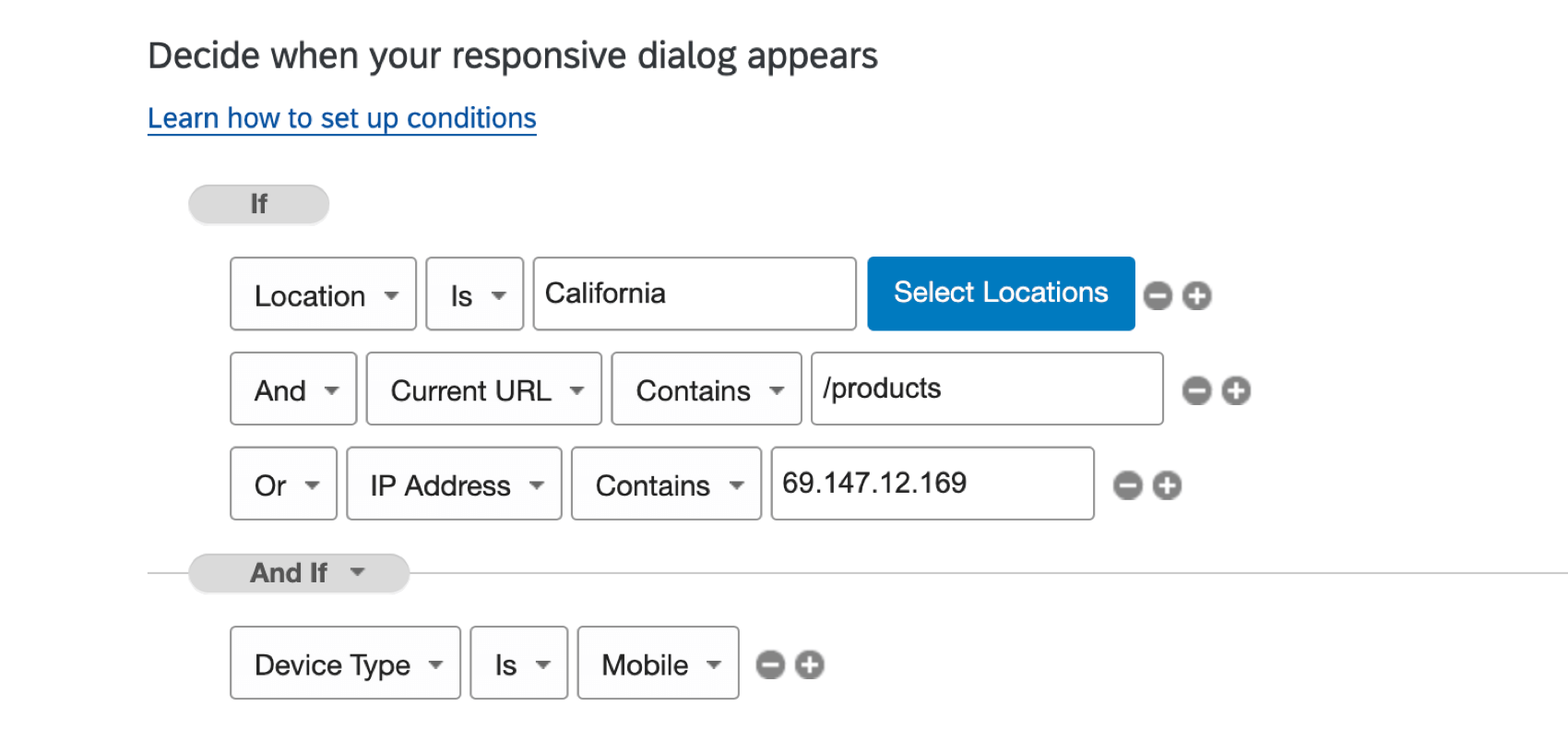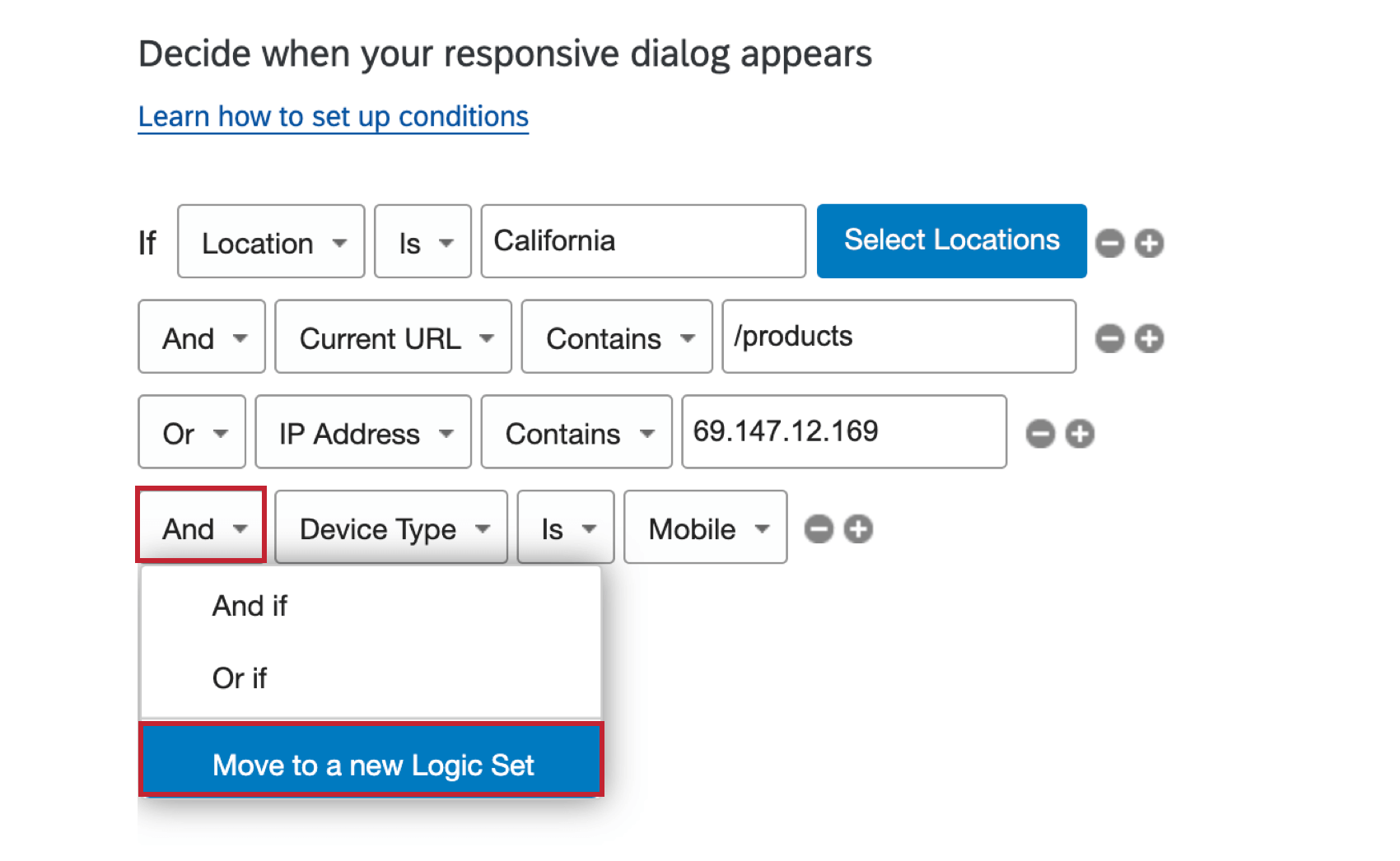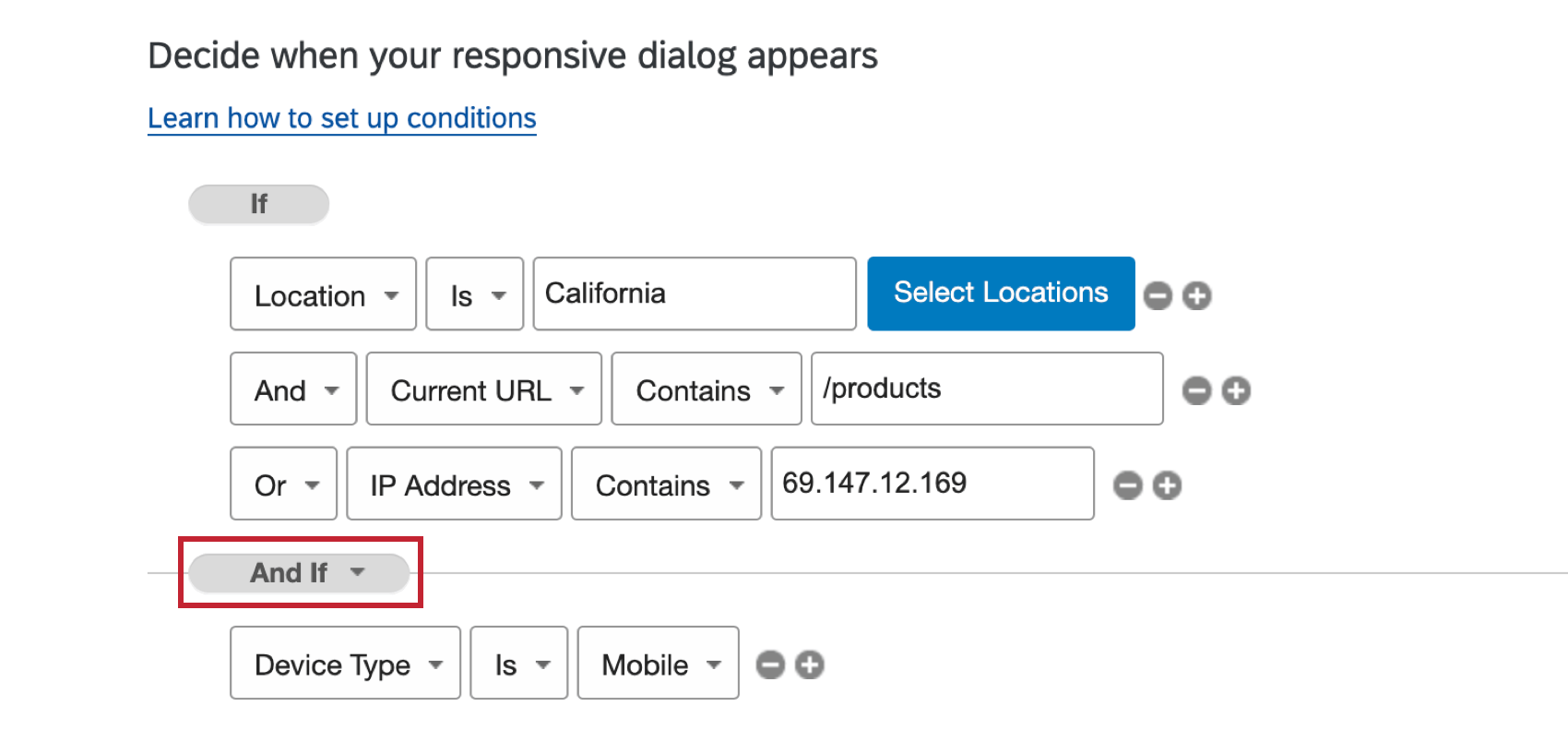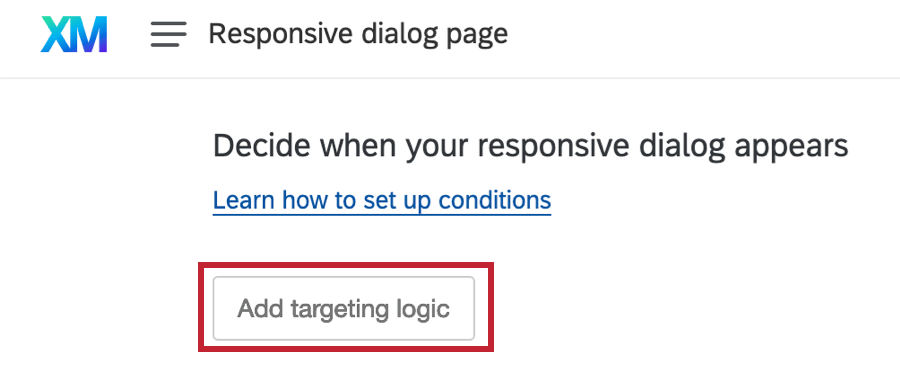Ensemble d’actions logique avancé
À propos de l’Ensemble d’actions logique avancé
Dans la page d’aide sur l ‘édition des intercepts, nous avons appris les bases de l’ajout de logique à un ensemble d’actions. Sur cette page, vous apprendrez à travailler avec des instructions logiques multiples. Vous apprendrez également la différence entre la logique de ciblage et la logique d’action, et comment ajouter plusieurs exclusions à votre Intercept.
Déclarations logiques multiples
Une seule instruction logique ne spécifie qu’une seule condition. Par exemple, en spécifiant que l’URL doit contenir shoppingcart.aspx. Cependant, il arrive que les conditions dans lesquelles vous souhaitez que votre créatif apparaisse soient plus complexes et fassent appel à plusieurs instructions logiques.
Par exemple, cibler les visiteurs dont la page actuelle n’est pas la page de paiement d’un site de commerce pourrait avoir une utilité limitée en soi. Cependant, en associant simplement cette condition à une condition selon laquelle le référent de la page (la page précédente sur laquelle ils se trouvaient) est le panier d’achat, vous pouvez cibler les personnes qui ont abandonné leur panier d’achat.
Création de conditions multiples
- Cliquez sur le signe plus (+) à droite d’un énoncé logique existant.
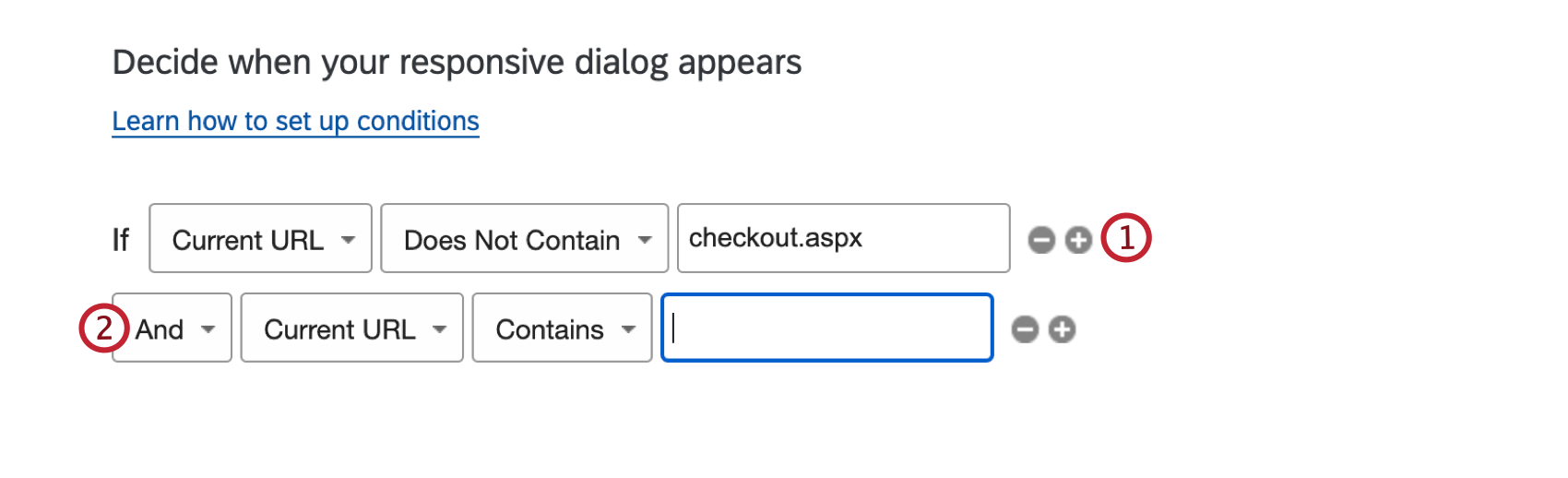
- Choisissez de lier votre énoncé logique à un “Et” ou à un “Ou”
Et/ou comportement
les mentions “et” sont liées à la condition ci-dessus et sont requises en plus de cette condition. les énoncés “ou” commencent un nouvel ensemble de conditions. Prenons l’exemple suivant :
Avec cette logique, deux groupes de visiteurs seront éligibles à ce Créatif : ceux qui ont une adresse IP spécifique et ceux de la Californie qui visitent une page produit.
La logique lit toujours les énoncés “Et” avant les énoncés “Ou”. Dans l’exemple ci-dessus, la localisation et les conditions actuelles de l’URL sont liées et doivent toujours être associées pour que quelqu’un puisse voir le Créatif. Mais que quelqu’un vienne de Californie ou que son URL contienne “/products” n’a pas d’importance tant que son adresse IP est 69.147.12.169.
Si vous vouliez que toutes les personnes ayant l’adresse IP aient également “/produits” dans leur URL, vous devriez réécrire cette logique et la lier à la condition de l’adresse IP avec “Et” Voir l’exemple ci-dessous.
Ensemble logique
En plus de lier les déclarations par “Et” et “Organisation”, vous pouvez les organiser en différents ensembles logiques.
En reprenant la logique de l’exemple ci-dessus, nous avons ajouté une nouvelle condition selon laquelle le visiteur doit se trouver sur un appareil mobile. Cette condition s’applique à tous les visiteurs de la page, mais nous ne voulons pas ajouter une instruction “Et” à chaque condition.
Pour y parvenir :
Logique de Cible & ; Logique d’Action
Lorsque plusieurs actions dans un Intercept ont une ou plusieurs conditions identiques, pensez à ajouter ces conditions en haut de l’intercept en cliquant sur Ajouter une logique de ciblage. La logique ajoutée ici s’appliquera à toutes les actions dans l’intercept.
Mise en place d’exclusions multiples
Il y a exclusion lorsque vous utilisez les expressions “n’est pas” et “n’est pas” au lieu de “est” et “est” Par exemple, vous pouvez avoir un bouton de retour d’information qui doit s’afficher sur l’ensemble du site web – à l’exception de la page de recherche et de la page “Contact”.
Pour lier des exclusions entre elles, veillez à utiliser “Et”
Dans l’exemple ci-dessus, les visiteurs des pages “Recherche” et “Contact” ne verront pas le créatif.